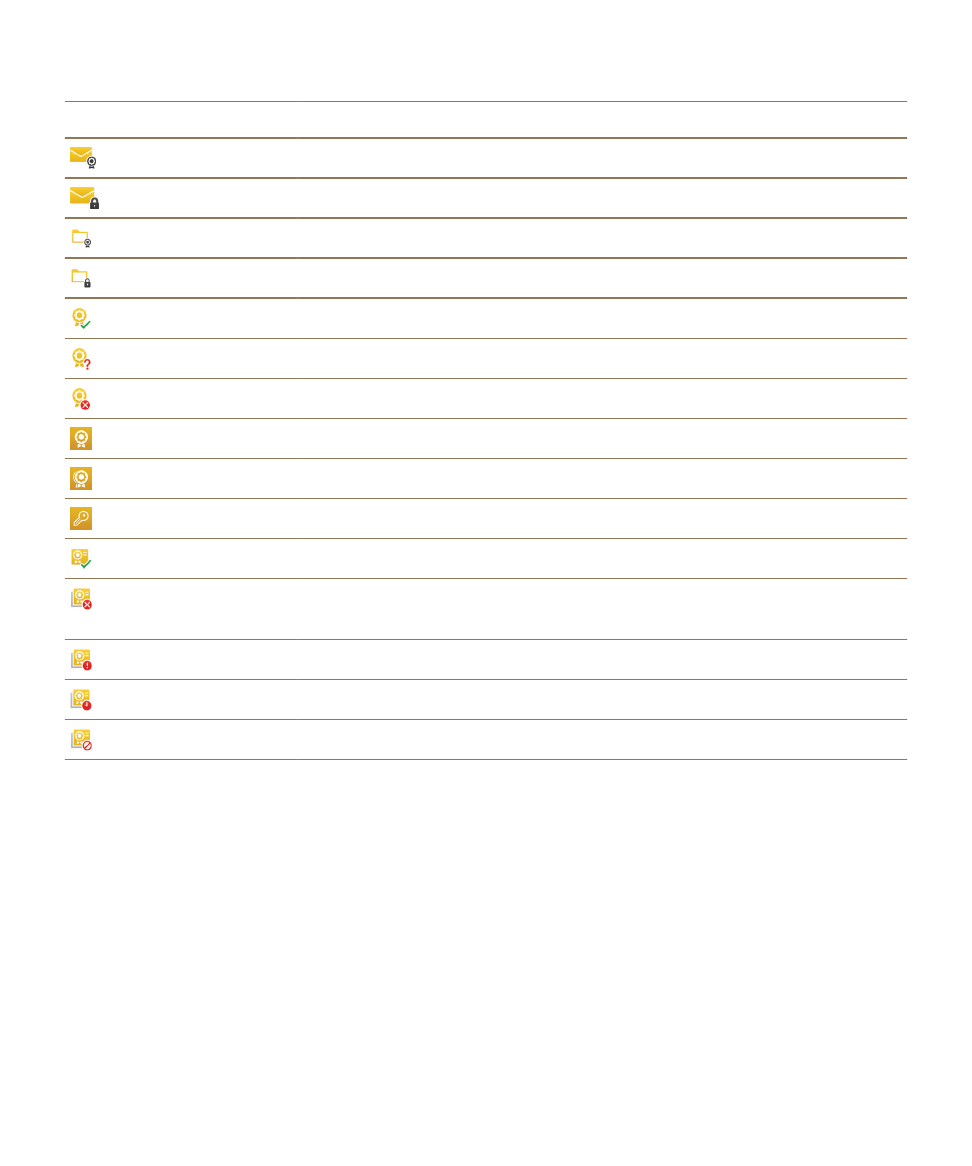
Navigation dans le BlackBerry Hub
Jeter un œil à vos messages sur le BlackBerry Hub, où que vous soyez
Que vous soyez en train de lire votre écran d'accueil ou que vous utilisiez une application, vous pouvez
jeter un coup d'œil au BlackBerry Hub ou l'ouvrir depuis n'importe où sur votre terminal.
1. Depuis le bord inférieur de l'écran, faites légèrement glisser votre doigt vers le haut. L'affichage en
cours est réduit pour afficher vos notifications.
2. Faites glisser votre doigt vers la droite pour jeter un coup d'œil au BlackBerry Hub.
• Pour ouvrir complètement le BlackBerry Hub, continuez à faire glisser votre doigt vers la droite.
• Pour revenir à ce que vous faisiez, refaites glisser votre doigt vers la gauche et vers le bas.
BlackBerry Hub et e-mail
Guide de l'utilisateur
82
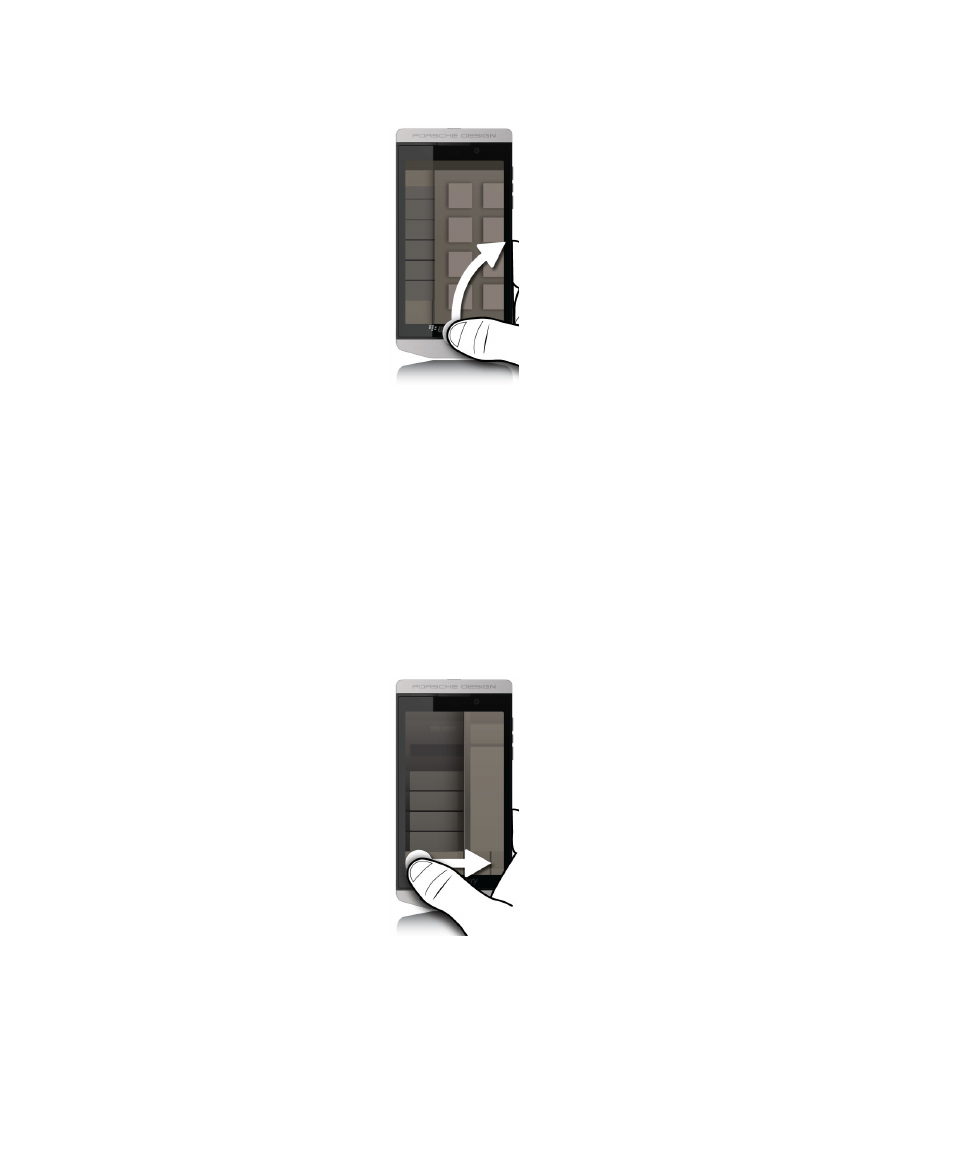
Consulter brièvement vos messages et notifications alors que vous rédigez ou que vous affichez
un message
Dans un message, faites légèrement glisser votre doigt depuis le bord gauche du message vers la
droite. Continuez de faire glisser votre doigt pour faire apparaitre la liste de vos messages et
notifications.
Accéder au message suivant ou précédent
1. Dans un message, faites lentement glisser votre doigt de gauche à droite pour afficher un aperçu de
la liste de vos messages.
BlackBerry Hub et e-mail
Guide de l'utilisateur
83
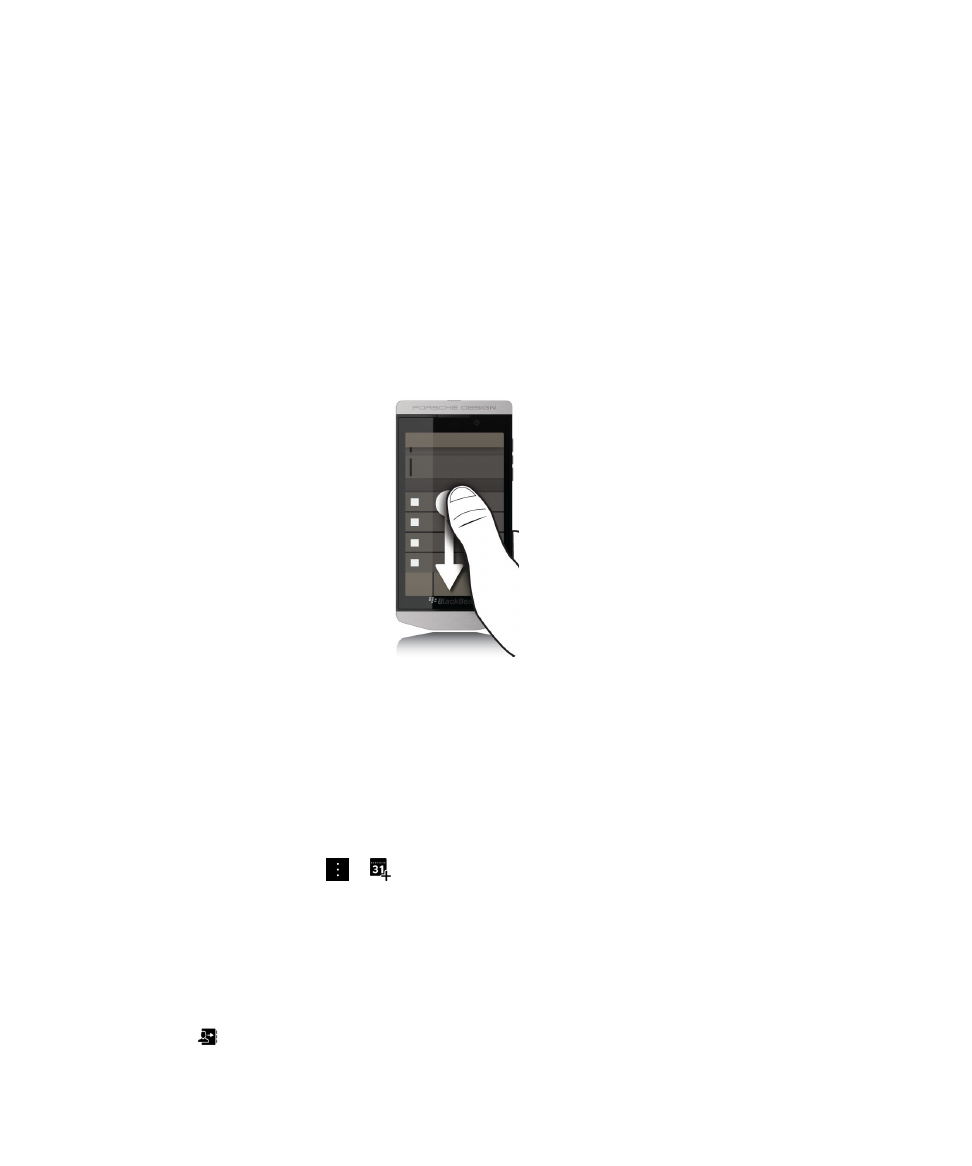
2. Lorsque le message est ouvert, faites glisser votre doigt vers le haut ou le bas pour sélectionner le
message précédent ou suivant de la liste.
3. Pour ouvrir le message sélectionné, relâchez votre doigt.
Consulter vos événements à venir depuis le BlackBerry Hub
Vous pouvez consulter votre agenda dans l'application Calendrier BlackBerry, mais, si vous êtes déjà
dans le BlackBerry Hub, vous pouvez y rester.
En haut de votre liste de messages et notifications, glissez légèrement vers le bas en dessous de la date
du jour. Les événements à venir commencent à s'afficher. Plus vous faites glisser vers le bas, plus vous
voyez d'événements.
Créer une réunion à partir d'un e-mail
Lorsque vous créez une réunion ou un événement à partir d'un e-mail, votre terminal BlackBerry ajoute
automatiquement la ligne d'objet à l'invitation. Les destinataires de l'e-mail deviennent les invités de la
réunion ou de l'évènement.
1. Dans un e-mail, sélectionnez > .
2. Saisissez des informations supplémentaires concernant la réunion.
3. Sélectionnez Enregistrer.
Ajouter un contact à partir du BlackBerry Hub
1. Dans le BlackBerry Hub, maintenez votre doigt sur un message.
2. Sélectionnez .
BlackBerry Hub et e-mail
Guide de l'utilisateur
84
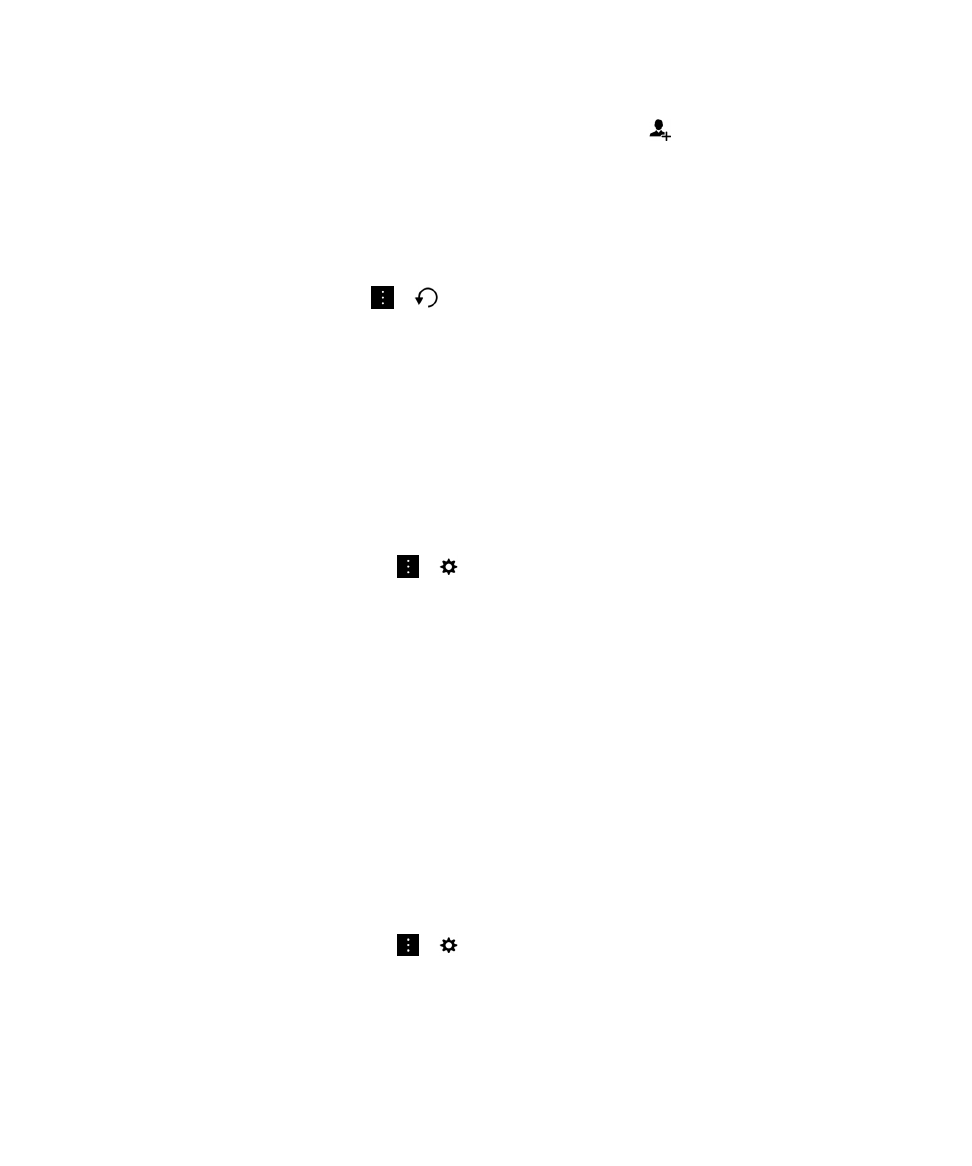
• Pour ajouter un contact à une entrée de contact existante (par exemple pour lui ajouter une
nouvelle adresse e-mail), sélectionnez le contact dans la liste.
• Pour ajouter le contact en tant que nouveau contact, sélectionnez .
3. Sélectionnez Enregistrer.
Actualiser votre liste de messages
Si vous avez ajouté un compte de messagerie qui ne prend pas en charge les services de messagerie
Push, vous pouvez actualiser le BlackBerry Hub pour rechercher les nouveaux messages.
Dans le BlackBerry Hub, sélectionnez
>
.